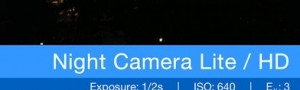
スマホで簡単!夜景がキレイに撮れるダウンロード無料のカメラアプリ3選
-
この記事をシェア
-
- 1.素人でもデキル!夜景をキレイに撮る7つのポイント
- 2.細かい設定が面倒…そんな人におすすめなのがカメラアプリ
- 3.夜景・イルミネーションの撮影におすすめのカメラアプリ
- 4.やり方次第でスマホでも夜景をキレイに撮影可能
目次
夜の外出で、夜景がきれいな場所を見つけると、思わず写真に収めたくなります。しかし、スマホで夜景を撮ってみても、自分の目で見ているような綺麗な夜景にならなかったり、人物を入れて撮ろうとすると、人が暗く写ってしまったりと、なかなか綺麗に撮ることができないこともありますよね。そこで今回は、夜景が綺麗に撮影できるコツや簡単に夜景が撮れるカメラアプリについて紹介します。
1.素人でもデキル!夜景をキレイに撮る7つのポイント
1-1.手ブレしない持ち方にする
通常の撮影でも、手ブレで上手く撮影できないことがありますが、夜景の場合、光を撮影していることが多いため、昼の撮影よりも手ブレによる影響を受けやすくなっています。そのため、手ブレをしないようにしっかりと両手を使って固定することが大切です。どうしても手ブレをしてしまうという人は、スマホを三脚で固定しましょう。
1-2.連写モードを使う
両手でしっかりと固定をしても、夜景を撮るとやはり写真がぶれてしまうことがあります。そんな時は、「連写モード」を使ってみて下さい。「連写モード」は、複数枚の写真を一気に撮影するため、その内1枚ぐらいはブレていない写真が見つかるかもしれません。
1-3.HDR機能をONにする
HDR機能というのは、iPhoneのカメラアプリに標準装備されている機能で「ハイダイナミックレンジ合成」の頭文字を取ったものです。この機能は、明るさの違う写真を3枚連写し、その3枚の明るさを組み合わせて、より肉眼に近い鮮明な夜景を撮ることができる機能です。
1-4.フラッシュは使わない
夜景を撮影する時は、自動フラッシュは必ずオフにしましょう。夜景のような暗い画面ではフラッシュは必ず反応してしまい、フラッシュの光で夜景の光が飛んで真っ暗に写ったり、背景が映らなくなりがちです。
1-5.ズームをなるべく使わない
先ほども説明したように、夜景を撮影するときは、手ブレの影響を受けやすくなっています。その上に「ズーム」機能まで利用すると、通常の撮影よりも手ブレの影響を受けやすく、画質も粗くなるため、もし三脚などを利用しないのであれば、ズームは極力使わないことをおすすめします。
1-6.撮影モードを夜景モードにする
スマホのカメラ機能には、「夜景モード」という、夜景に適した設定を自動的に調整してくれるモードが搭載されていることも。もし「夜景モード」が分からない、もしくはないという人は、似たモードがある場合もあるので、撮影前に公式サイトで確認してみてください。
1-7.露出補正の調整
露出補正とは、明るさを調整する機能のことで、この機能を調整することで写真全体を明るくすることができます。写真が全体的に暗すぎて夜景が綺麗に写らない場合には、この露出補正を利用して、写真全体の明るさを上げてみて下さい。iPhoneでは、写真のピントを合わせた時に隣に出てくる太陽のマークを上にスライドすることで調整できます。
2.細かい設定が面倒…そんな人におすすめなのがカメラアプリ
以上がスマホで夜景を綺麗に撮るための7つのコツです。しかし、これらの調整を一つずつやっていくというのは、なかなか面倒な作業です。そこで次にこれらの面倒な操作をしなくても比較的誰でも簡単に夜景が綺麗に撮れる無料アプリを4つ紹介します。
3.夜景・イルミネーションの撮影におすすめのカメラアプリ
MuseCam
画像出典:https://itunes.apple.com/jp/app/musecam/id1047340501?mt=8
「MuseCam」は、月の撮影など明暗の差が激しい夜景の中で、明るい物をくっきりと撮影するのに適しているカメラアプリです。「MuseCam」では、露出補正機能とシャッタースピード補正(長くすると光を取り込む時間が長くなる)以外にもISO感度(光を受ける感度の高さ)や焦点距離(対象物と自分との距離、ピント調整などで使用)などを自分で調整することができるため、まるで本格的なカメラを実際に扱うように撮影をすることができます。月を撮る場合、iPhoneで撮影しようとすると、露出補正をしてもぼんやりと光っている玉のようにしか見えません。これは、露出が過剰になるために起こるのですが、ここでISO感度を低くすることで、月の模様までくっきりと写し出すことができます。自分で細かく調整などをしたいという人におすすめのアプリです。
夜カメラ無料
「夜カメラ無料」では、「MuseCam」と同じようにシャッタースピードやISO感度を手動補正することができ、ISO感度に関しては、最大3200の高感度まで対応しています。加えて「夜カメラ無料」はホワイトバランス、輝度、光度、RGBなどを細かく確認して調整することができるので、より光の加減にこだわった夜景が撮りたいという人におすすめです。もちろん、露出補正などでシンプルに撮影するだけでも奇麗に撮影できます。
夜撮カメラ
画像:著者撮影
「夜撮カメラ」も、上二つのアプリと同様に露出やシャッタースピードが調整できるアプリです。また、「夜撮カメラ」にはUDR機能も付いているのですが、iPhoneのUDRが3枚であるのに対し、「夜撮カメラ」のUDRは10~200枚の写真を合成しているため、非常に肉眼に近い画像を作ることができます。また、「夜撮カメラ」には最大100枚まで撮れる連写モードやシャッター音が調整できる機能なども付けられているため、多機能かつ、高性能の夜景が撮れるアプリが欲しいという人におすすめです。
4.やり方次第でスマホでも夜景をキレイに撮影可能
今回紹介したコツを使えば、スマホでもある程度綺麗な夜景は撮れますが、やはりスマホだけでは限界があります。しかし、今回紹介したアプリを利用すれば、まるで本格カメラで撮ったような綺麗な夜景が撮れるようになるかも。ぜひアプリをインストールして、綺麗な夜景を撮影してみてはいかがでしょうか。
※紹介している無料アプリは一部無料を含みます。




